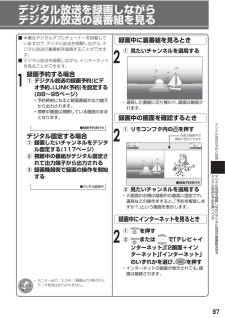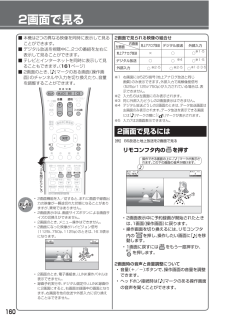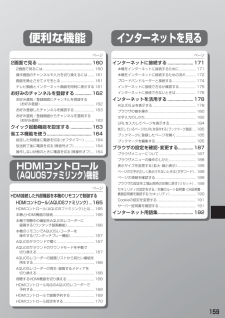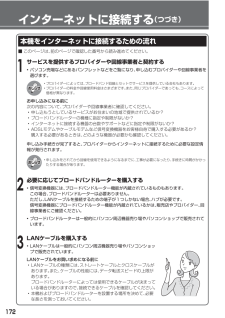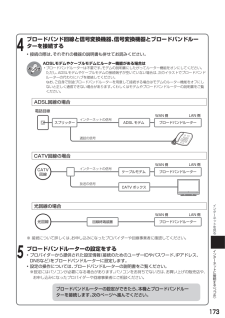Q&A
取扱説明書・マニュアル (文書検索対応分のみ)
"インターネット"1 件の検索結果
"インターネット"20 - 30 件目を表示
全般
質問者が納得テレビにさしたLANケーブルをパソコンにさして、インターネットに問題なければ、テレビ側の問題です。説明書には、この不具合のトラブル対処方法はありませんでした。Sharpのお客様相談センターにお尋ねするのが早いと思います。0120-001-251平日9:00-20:00日曜・祝日9:00-17:00ご参考まで
5349日前view113
液晶カラーテレビ形名LC-46GX1WLC-46GX2Wエル シー ジー エックス ダブルエル シー ジー エックス ダブルおもなリモコンボタンのはたらきです。「テレビを見よう」もあわせてご覧ください。その他のボタンについては別冊の取扱説明書を見てね。接続・設定について詳しくは別冊の取扱説明書(2~6ページの「AQUOS接続クイックガイド」 )をあわせてご覧ください。 部分を軽く押しながら、 矢印の方向にスライドさせます。 の表示どおりに乾電池を入れてください。乾電池の入れかた(リモコン裏面)かんたん!ガイド掲載内容テレビを見よう表 紙【おもて】 【おもて】 【うら】表 紙アン ビデオつなナやなどをぐテアン 録画機つなナや器をぐテ放送をための見る設定放送をための見る設定1 23123電子番使って組表をみよう電子番使って組表をみようデジタル放送の電子番組表(EPG)を表示しますデジタル放送の電子番組表(EPG)や、データ放送の操作をしますデジタル放送の裏番組の一覧を表示します音を一時的に消しますCATVのチャンネル選局のときに使います見ている番組のチャンネル番号や画面...
テレビを見よう音が大きくなる画面下部に音量レベルが表示されます音が小さくなる押すごとに切り換わりますまたはボタンボタン(チャンネルボタン)CSデジタルBSデジタル地上デジタル地上アナログ電源ランプ電源のオン電源ランプが緑色に電源のオフ電源ランプが赤色に20詳しくは取扱説明書をご覧ください。電源が入らない取扱説明書202ページ参照取扱説明書202ページ参照音声が聞こえない取扱説明書202ページ参照リモコンが動作しない取扱説明書202ページ参照インターネットを活用する(取扱説明書:178~186ページ)HDMIケーブルでつなぐとHDMIコントロール機能を搭載した機器を操作できます(取扱説明書 : 165ページ)フタを開けたところデジタル放送を録画するには取扱説明書88~100ページ・110~116ページ参照取扱説明書171~177ページ参照インターネットに接続するには取扱説明書136~141ページ参照パソコンの画面を表示するにはテレビが映らない・映りが悪いはじめてお使いになるときは、本体天面の電源スイッチを押してください。HDMIコントロール
171インタ ネ トを見るインターネットに接続する■ 本機をご家庭にあるブロードバンド環境に接続すると、 本機でインターネットに接続し、「オーナーズラウンジAQUOS.jp」を表示したり、デジタル放送の双方向通信をお楽しみになることができます。• 信号変換機器にルーター機能がある場合は ブロードバンドルーターは不要です。 信号変換機器の説明書にしたがってルーター機能をオンにしてください。なお、ご自身で別途ブロードバンドルーターを用意して接続する場合は信号変換機器のルーター機能をオフにしないと正しく通信できない場合があります。くわしくは信号変換機器やブロードバンドルーターの説明書をご覧ください。• 本機には、プロバイダーに接続するためのユーザーIDやパスワードを登録することはできません。 接続に認証が必要なインターネット接続環境の場合、ブロードバンドルーターに接続情報を登録してください。本機のLAN端子へインターネットADSLモデムケーブルモデム光終端装置 など1くわしくは次ページのプロバイダーインターネット接続サービスを提供している会社です。ブロードバンド回線ご家庭とプロバイダーを接続するための回線です。...
97デジタル放送の予約と録画① 見たいチャンネルを選局する• 選局した番組に切り換わり、 録画は継続されます。① リモコンフタ内の を押す② 見たいチャンネルを選局する• 2画面の右側は録画中の画面に固定され、選局などの操作をすると、「予約を解除しますか?」という画面を表示します。デジタル放送を録画しながらデジタル放送の裏番組を見る■ 本機はデジタルダブルチューナーを搭載していますので、デジタル放送を視聴しながら、デジタル放送の裏番組を録画することができます。■ デジタル放送を録画しながら、 インターネットを見ることができます。録画予約する場合① デジタル放送の録画予約(ビデオ予約、i.LINK予約)を設定する(88~95ページ)• 予約時刻になると録画番組が出力端子から出力されます。• 視聴中画面は視聴している画面のままとなります。デジタル固定する場合① 録画したいチャンネルをデジタル固定する(117ページ)② 視聴中の番組がデジタル固定されて出力端子から出力される③ 録画機器側で録画の操作を開始する• モニター出力/入力4/ (録画出力)端子からデータ放送は出力されません。おしらせ録画中に裏番組を見ると...
100予約動作や出力信号について※1 視聴予約実行中に何らかのボタン操作をすると、 視聴予約は終了します。この場合、予約した番組が終了しても電源待機状態にはなりません。※2 ビデオ連動録画設定 (112~114ページ)をシャープ7、8に設定している場合に限り、 5分前から予約の準備が始まります。リモコンで電源を「切」にする(電源待機状態になる)「視聴予約」 を設定したとき「録画予約」 を設定したとき「デジタル固定」 を設定したとき自動で電源が「入」になる(予約が実行される)放送視聴(テレビの電源がオン)録画出力(録画機器で録画されます) デジタル固定を解除して録画予約を実行予約が終了し、電源待機状態になる電源待機状態 ※1電源待機状態 電源待機状態 2分前から予約準備※22分前から予約準備 • デジタル放送を予約したときは、 設定や条件によって動作が異なります。• モニター出力/入力4/(録画出力)端子は、出力用と入力用に使い分けることができます。切り換えは、メニュー画面の「機能切換」―「入力4端子設定」で行います。(116ページ参照)• モニター出力/入力4/(録画出力)端子は、本機背面にあります。(10...
151画面や映像 ・ 音声の調整お好みの映像・音声で楽しむAVポジションとは■ 部屋の明るさや再生ソフトの内容に合わせて、記憶されたお好みの映像・音声レベルに設定する機能です。 「ダイナミック」くっきりと色鮮やかな映像で、スポーツ番組などを迫力あふれたものにします。(工場出荷時の設定です。) 「標準」画質・音質の設定がすべて標準値になります。 「映画」コントラスト感を抑えることにより、暗い映像を見やすくします。(インターネット画面では選択できません。) 「ゲーム」テレビゲームなどの映像を、明るさを抑えて目にやさしい映像にします。(インターネット画面では選択できません。) 「PC」PC用の画面モードです。 (このポジションは入力5~7選択時のみ表示されます。 ) 「AVメモリー」各入力ごとにお好みの調整内容を記憶させることができます。 「ダイナミック(固定)」くっきりと色鮮やかな映像で、スポーツ番組などを迫力あふれたものにします。(このポジションを選んだときは、映像・音声調整ができません。)リモコンフタ内の を押す• 画面左下に現在のAVポジションが表示されます。AVポジション:ダイナミックAVポジション表示...
1602画面で見る• 2画面機能を入/切すると、 まれに画面や録画出力の映像が一瞬途切れた状態になることがありますが、異常ではありません。• 2画面表示中は、画面サイズボタンによる画面サイズの切換えができません。• 2画面のとき、メニュー操作はできません。• 2画面になった映像がハイビジョン信号(1125i、750p、1125p)のときは、16:9表示になります。音声 ステレオBS テレビ1515地上D テレビ音声 モノラル0111• 2画面のとき、電子番組表、i.LINK操作パネルは表示できません。• 録画予約実行中、デジタル固定中、i.LINK録画中に2画面にすると、右画面は録画中の画面となります。右画面を他の放送や外部入力に切り換えることはできません。2画面で見られる映像の組合せ※1 右画面には525i信号 (地上アナログ放送と同じ画質)のみ表示できます。外部入力で高解像度信号(525p/1125i/750p) が入力されている場合は、表示できません。※2 入力5,6は左画面にのみ表示されます。※3 同じ外部入力どうしの2画面表示はできません。※4 デジタル放送どうしの2画面のとき...
159便利な機能インターネットに接続する ......................171 本機をインターネットに接続するために ...................171 本機をインターネットに接続するための流れ ...........172 ブロードバンドルーターと接続する ...........................174 インターネットに接続できるか確認する ...................175 インターネットに接続できないときは .......................176インターネットを活用する ......................178 AQUOS.jpを表示する ................................................ .178 ブラウザの基本操作 ......................................................180 文字入力のしかた .............................................................
172インターネットに接続する(つづき)• パソコン売場などにあるパンフレットなどをご覧になり、 申し込むプロバイダーや回線事業者を選びます。おしらせ • プロバイダーによっては、 ブロードバンド回線とセットでサービスを提供している会社もあります。 • プロバイダーの料金や回線使用料金はさまざまです。 また、同じプロバイダーであっても、コースによって価格が異なります。お申し込みになる前に次の内容について、プロバイダーや回線事業者に確認してください。• 申し込もうとしているサービスがお住まいの地域で提供されているか?• ブロードバンドルーターの機種に指定や制限がないか?• インターネットに接続する機器の台数やサポートなどに指定や制限がないか?• ADSLモデムやケーブルモデムなど信号変換機器をお客様自身で購入する必要があるか? 購入する必要があるときは、 どのような機器が必要かも確認してください。おしらせ • 申し込みをされてから回線を使用できるようになるまでに、 工事が必要になったり、手続きに時間がかかったりする場合があります。• LANケーブルは一般的にパソコン周辺機器売り場やパソコンショップで販売されて...
173インタ ネ トを見るブロードバンド回線と信号変換機器、信号変換機器とブロードバンドルーターを接続するブロードバンドルーターの設定をする• プロバイダーから提供された設定情報 (接続のためのユーザーIDやパスワード、IPアドレス、DNSなど)をブロードバンドルーターに設定します。• 設定の操作については、ブロードバンドルーターの説明書をご覧ください。※設定にはパソコンが必要になる場合があります。パソコンをお持ちでない方は、お買い上げの販売店や、お申し込みになったプロバイダーや回線事業者にご相談ください。ケーブルモデム電話回線CATV回線光回線CATV ボックススプリッターブロードバンドルーターブロードバンドルーターADSL モデム ブロードバンドルーター回線終端装置WAN 側LAN 側WAN 側インターネットの信号通話の信号インターネットの信号放送の信号LAN 側WAN 側LAN 側CATV回線の場合ADSL回線の場合光回線の場合45• 接続の際は、それぞれの機器の説明書も併せてお読みください。ブロードバンドルーターの設定ができたら、本機とブロードバンドルーターを接続します。次のページへ進んでください。お...
- 1